在Excel中,根据实际需求生成随机日期和时间是很常见的操作,下面将对生成随机时间和日期的方法进行详细解析,帮助您更好地掌握和运用这些技巧。
一、生成随机时间(不含日期)
利用RAND函数生成随机时间:
在 Excel中,时间实际上被表示为小数。我们可以在单元格中输入函数公式 “=RAND ()”,此函数能够生成小于1的小数。
然后,将单元格格式设置为时间格式,Excel会自动把生成的小数转换为对应的时间值,这样就可以得到一个随机的时间值,其取值范围是从0:00:00到接近24:00:00的一个随机时间。
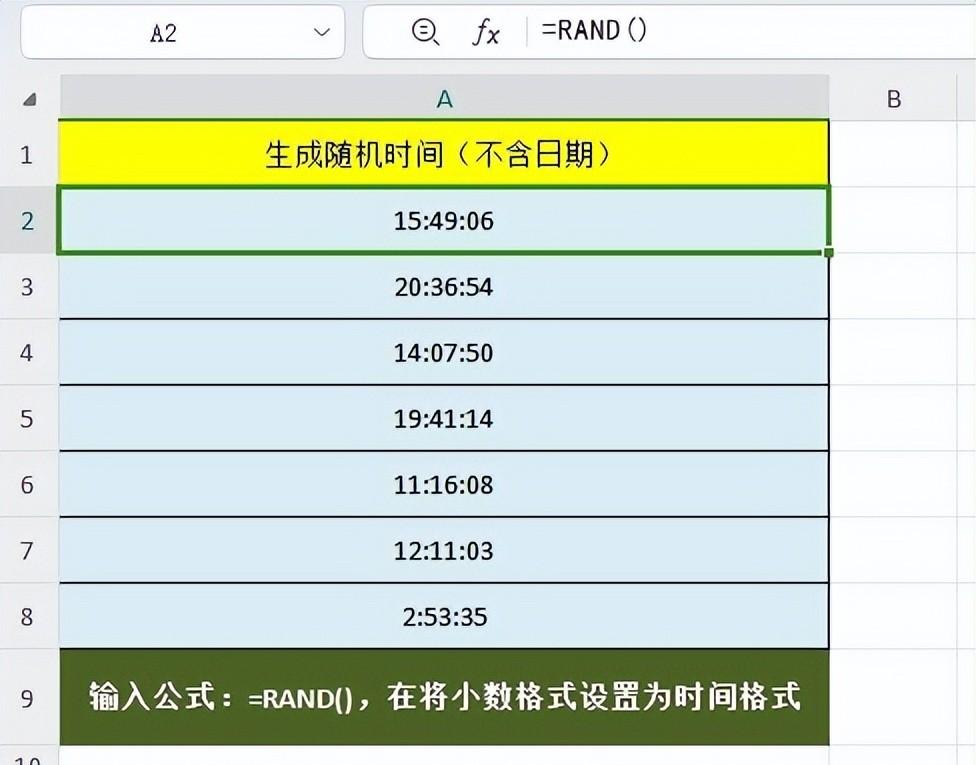
二、生成某一时间段的随机时间
1. 利用时间差值生成随机时间
例如要生成 8:30 至 17:30 之间的随机时间,可以使用公式 “=RAND ()*("17:30"-"8:30") "8:30"”。这里的原理是,RAND 函数生成的随机小数在 0 到 1 之间(不含 1),先将上限时间 “17:30” 与下限时间 “8:30” 相减得到时间差值,然后用随机小数乘以这个时间差值,再加上下限时间 “8:30”,这样就能确保得到的时间不低于下限时间且不超过上限时间,从而生成指定时间段内的随机时间。
2. 精确到分钟生成随机时间
还可以使用公式 “=RANDBETWEEN (510,1050)/1440” 来生成 8:30 至 17:30 之间精确到分钟的随机时间。其中,510 和 1050 分别是 8:30 和 17:30 转换成的分钟数,一天总共有 1440 分钟,通过 RANDBETWEEN 函数在这两个分钟数之间生成一个随机整数,再除以 1440 将其转换为对应的时间值,就可以得到精确到分钟的随机时间。
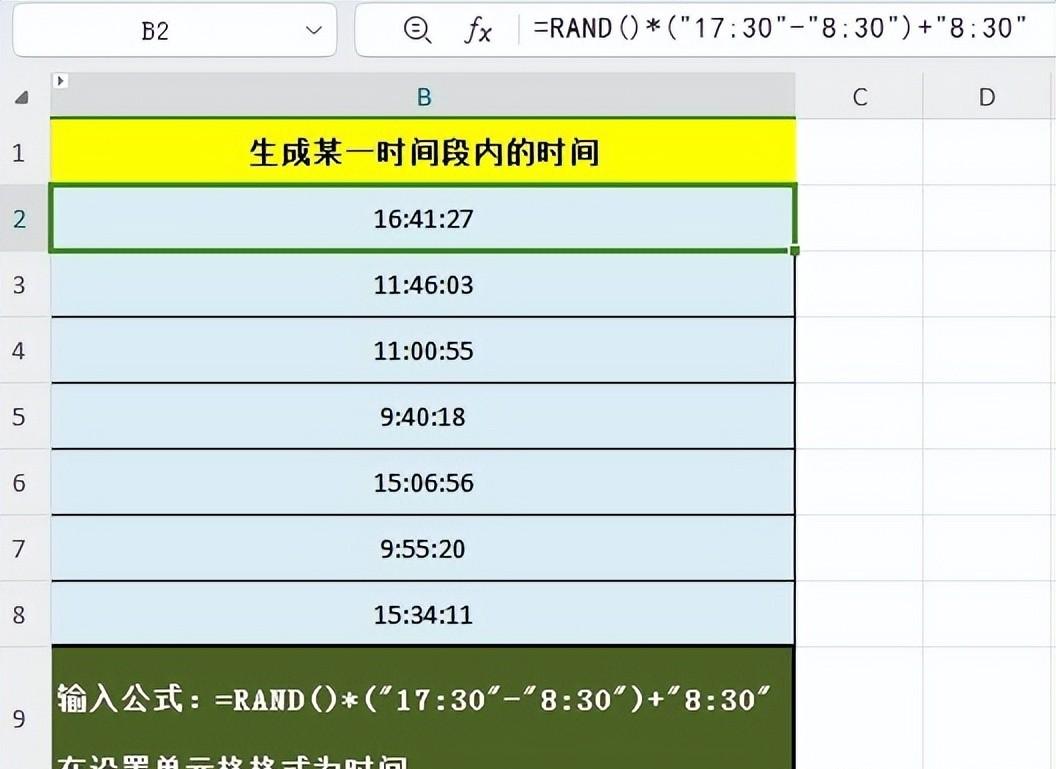
三、生成某一时间段的随机时间(含日期)
利用日期时间差值生成随机时间:
如果需要生成 2024 年 10 月 1 日 8:30 至 10 月 2 日 17:30 之间的随机时间,可以使用公式 “=RAND ()*("2024-10-1 17:30"-"2024-10-2 8:30")+"2024-10-2 8:30"”。在这个公式中,同样是利用 RAND 函数生成的随机小数,通过与日期时间的差值进行运算,在加减运算中同时带上日期,然后将单元格格式设置为带时间的日期格式 “yyyy/mm/dd h:mm:ss”,这样就能生成带日期的指定时间段随机时间啦,格式如 “2024/10/2 10:45:30” 等。
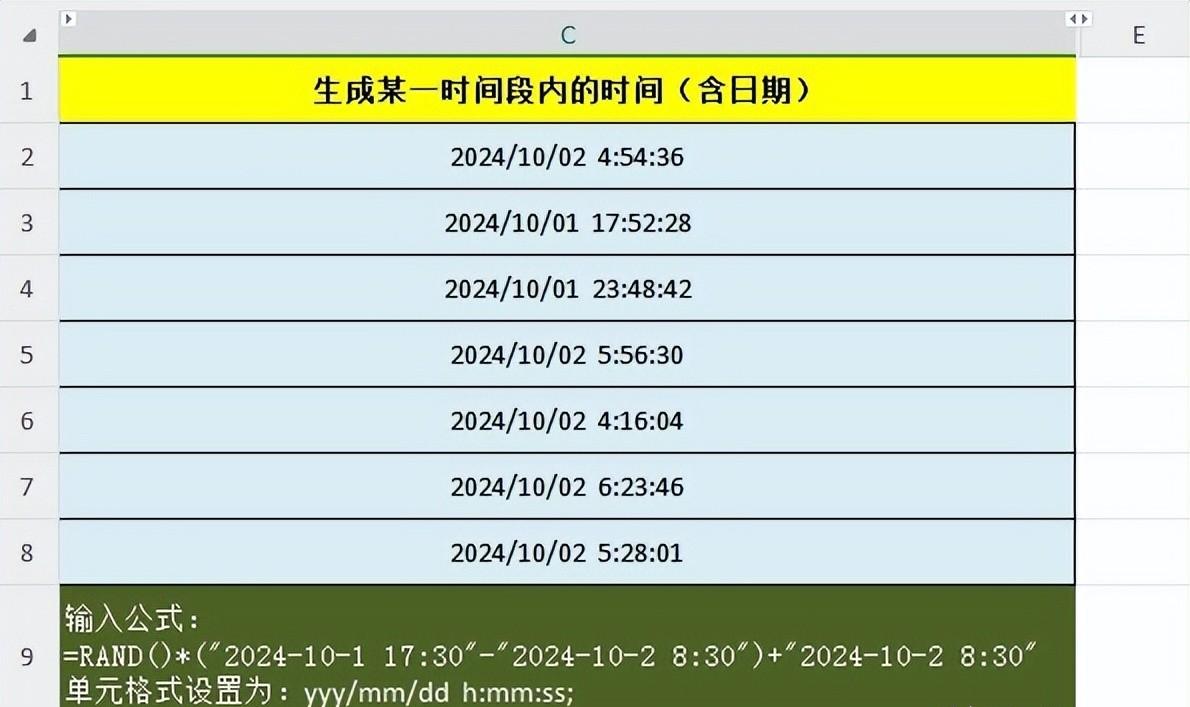
四、生成随机日期
利用DATE和RANDBETWEEN函数生成随机日期:
生成随机日期只需使用 DATE 函数作为 RANDBETWEEN 函数的参数即可。例如,要生成 2022 年 1 月 1 日至 2024 年 9 月 15 日之间的随机日期,可以使用公式 “=RANDBETWEEN (DATE (2022,1,1),DATE (2024,9,15))”。这里的 DATE 函数用于指定日期,RANDBETWEEN函数则在给定的两个日期之间生成一个随机整数,该整数对应的就是一个随机日期,Excel 会自动以日期格式显示出来。
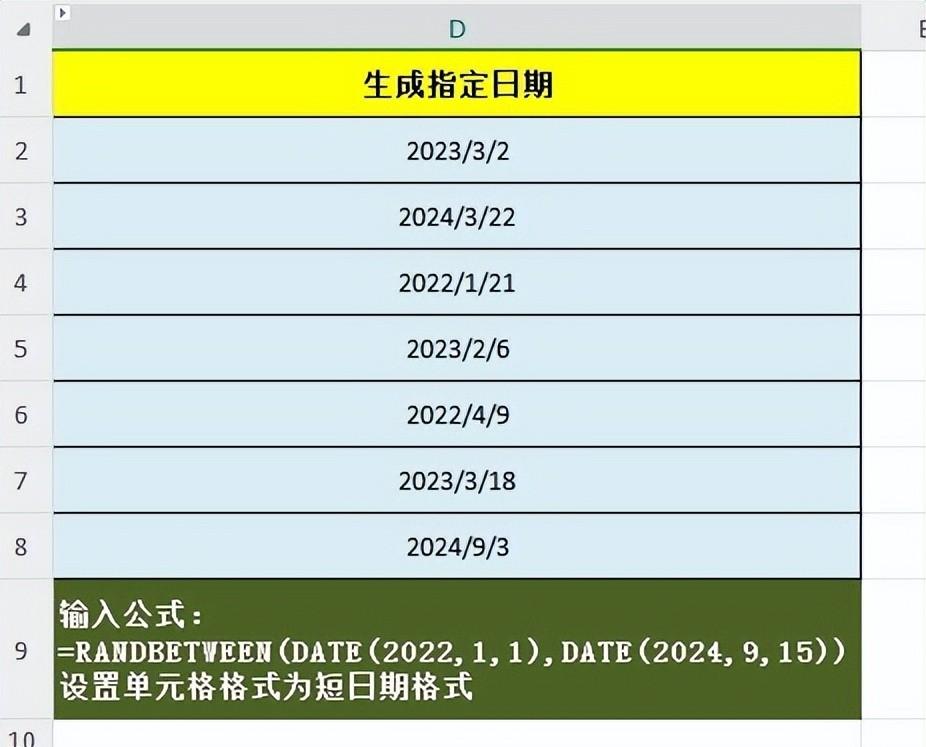
通过以上这些方法,我们可以在Excel中根据不同的需求灵活生成随机日期和时间,无论是单纯的随机时间、特定时间段内的随机时间,还是带日期的随机时间以及随机日期等,都能轻松实现,为数据处理和模拟等工作提供了很大的便利。


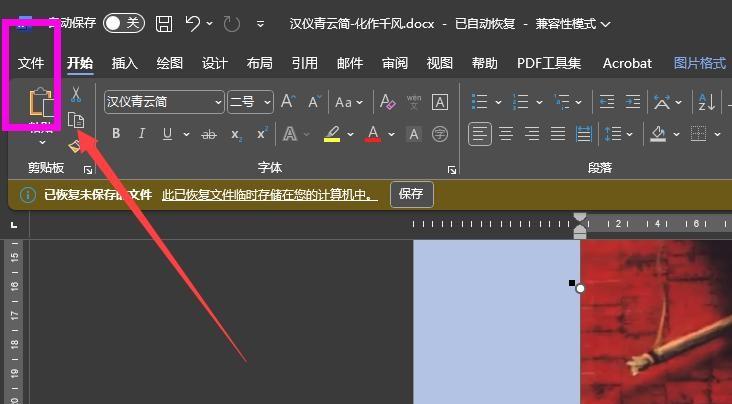
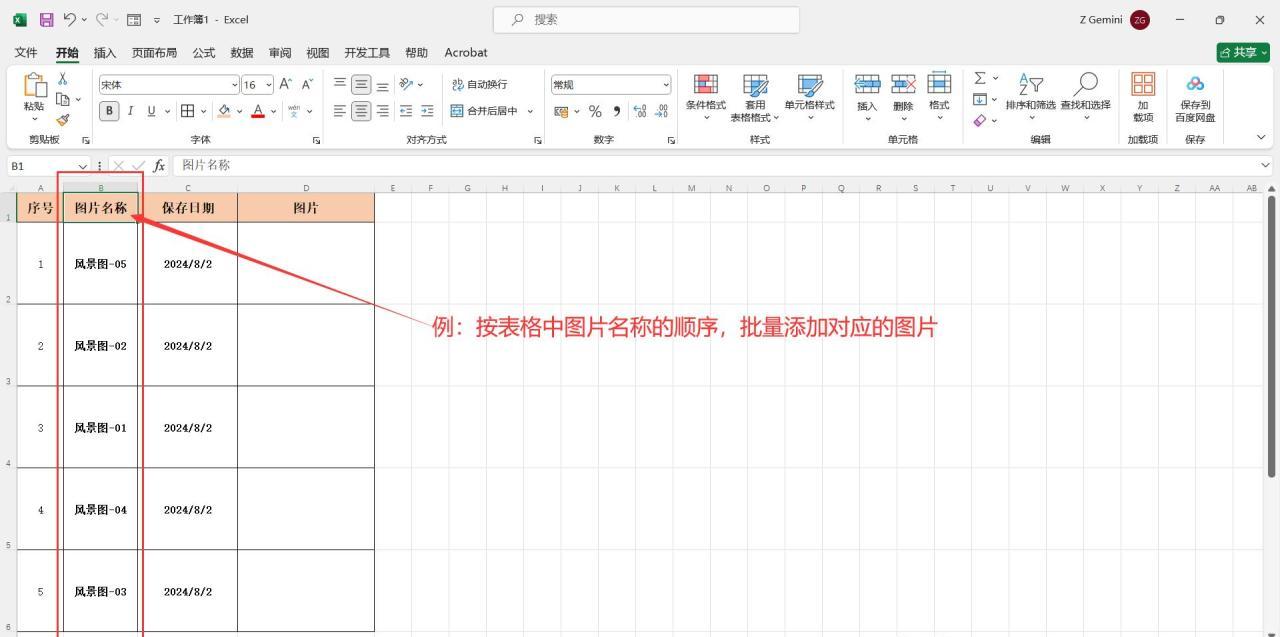

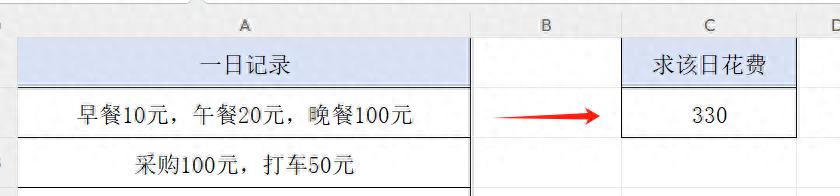
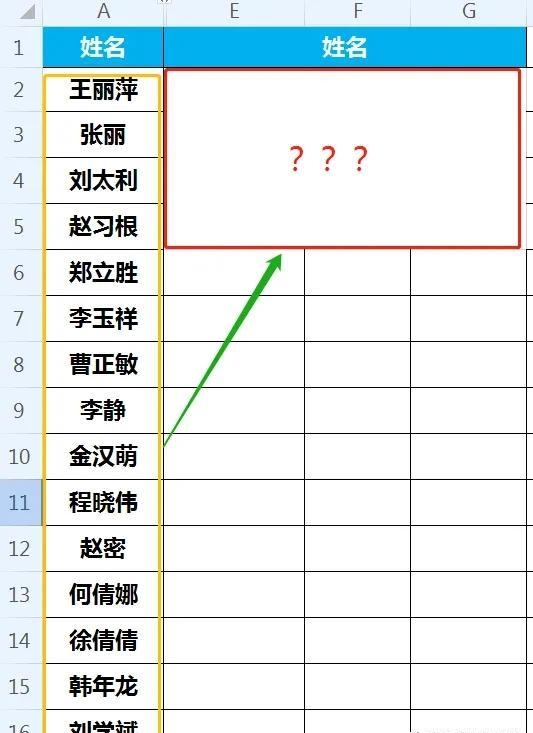
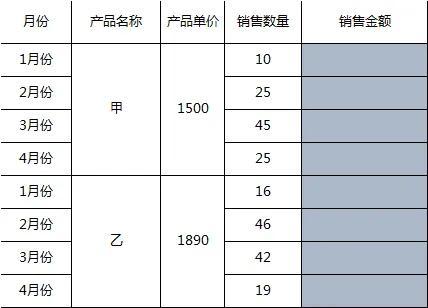
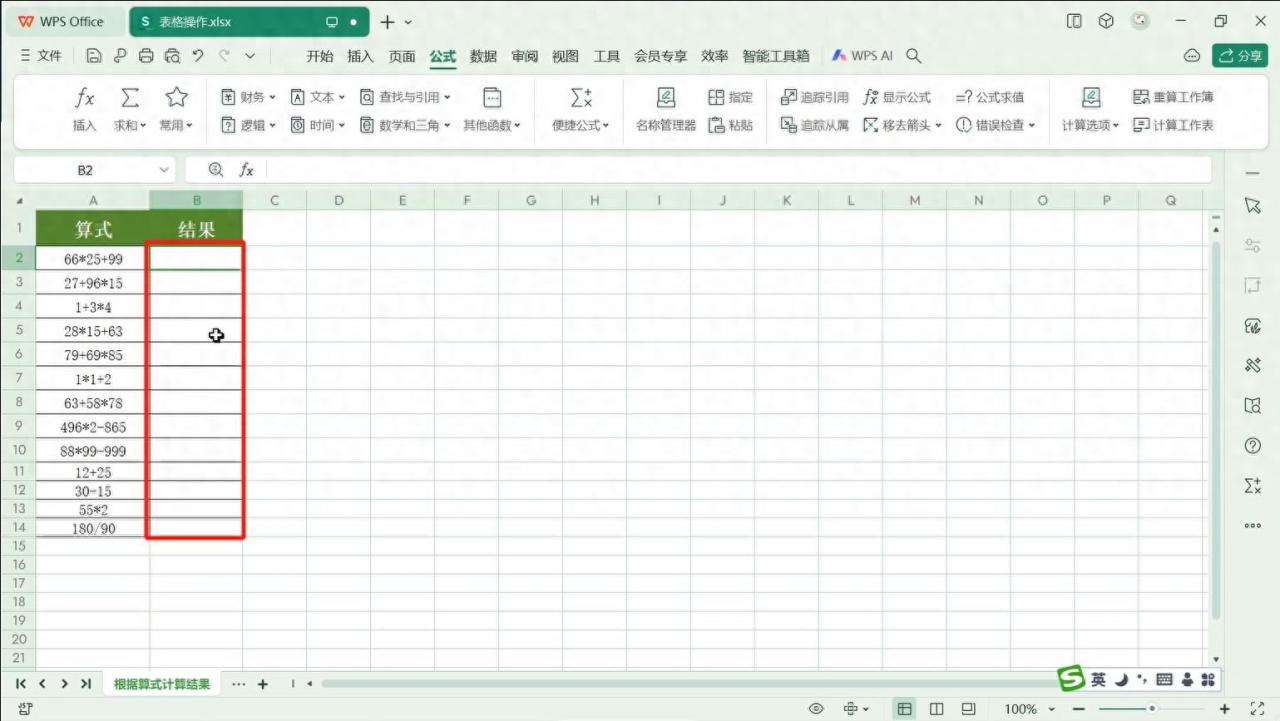
评论 (0)